Najboljši način za animiranje več predmetov na diapozitivu na enak način je, da jih najprej združite . Tako boste animacijski učinek morali uporabiti le enkrat. Izberete vse predmete in uporabite ukaz Združi. Oglejte si videoposnetek:

42 sekund
Združevanje nabora elementov in uporaba animacije
Grafika SmartArt in polja z besedilom, vključno z označenimi seznami, so že združeni, torej jih lahko animirate brez priprav..
-
Pritisnite in pridržite tipko Ctrl, nato pa kliknite predmete, ki jih želite animirati skupaj.
Ni treba, da so neposredno en poleg drugega, prav tako pa ne bo nič narobe, če se vmes nahajajo predmeti, ki jih ne želite animirati. Na primer v skupini več pravokotnikov in trikotnikov, kot lahko vidite na spodnji sliki, bodo za združevanje izbrani vsi pravokotniki.
-
Z desno tipko miške kliknite izbrane predmete in nato kliknite Združi > Združi.
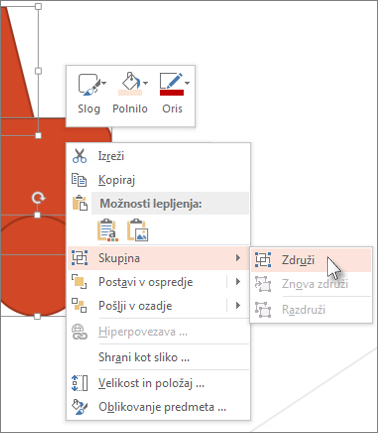
Slika: Ko so te oblike združene, animirate skupaj kot en predmet
-
Na zavihku Animacija kliknite na učinek animacije, ki ga želite uporabiti za skupino.
Ko predvajate animacijo, bo skupina delovala kot en predmet.
Več o združevanju in animiranju
Drug način, kako lahko izberete nabor predmetov za združevanje je, da z miško povlečete čez te predmete. To se imenuje risanje potujočega napisa. Če potujočem napisu manjka nekaj predmetov, ki bi jih želeli vključiti, držite pritisnjeno tipko Ctrl in jih kliknite. Če so vključeni predmeti, ki jih ne želite v skupini, ponovite postopek – držite pritisnjeno tipko Ctrl in kliknite posamezne predmete, da prekličete izbor. Ko imate želene predmete, jih združite tako, kot je opisano zgoraj.










